
- Автор Lynn Donovan [email protected].
- Public 2023-12-15 23:50.
- Акыркы өзгөртүү 2025-01-22 17:32.
Эгерде сизде а Сөз түстүү текстти же графиканы камтыган документ, бирок сиз кааласаңыз басып чыгаруу ал ичинде Кара жана ак же боз түстө болсо, принтериңиздин касиеттерин өзгөртүү менен жасай аласыз. Сизде бар опциялар принтериңиздин түрүнө жараша болот. Файл өтмөгүн чыкылдатып, анан чыкылдатыңыз Басып чыгаруу . Принтердин касиеттерин басыңыз.
Ошо сыяктуу эле, Word программасында кара кагазга кантип басып чыгарам?
Басып чыгаруу ичинде Кара жана ак. Эгерде сизде а Сөз түстүү текстти же графиканы камтыган документ, бирок сиз кааласаңыз басып чыгаруу ал ичинде Кара жана ак же боз түстө болсо, принтериңиздин касиеттерин өзгөртүү менен жасай аласыз. Сизде бар опциялар принтериңиздин түрүнө жараша болот. Файл өтмөгүн чыкылдатып, анан чыкылдатыңыз Басып чыгаруу.
Ошо сыяктуу эле, Word программасында беттин түсүн кантип басып чыгарам? Басып чыгаруу параметрлеринин астынан Фондук түстөрдү жана сүрөттөрдү басып чыгарууну тандаңыз.
- Word > Тандоолорго өтүңүз.
- Чыгуу жана бөлүшүү астынан Басып чыгарууну тандаңыз.
- Басып чыгаруу параметрлеринин астынан Фондук түстөрдү жана сүрөттөрдү басып чыгаруу кутучасын белгилеңиз.
- Басып чыгаруу диалог кутусун жаап, Файл > Басып чыгарууга өтүңүз.
Ошо сыяктуу эле, адамдар Word программасында кара кагазга ак текстти кантип басып чыгарсам болот?
Кантип кара фонго ак текстти басып чыгаруу керек
- Өзгөртүүнү каалаган абзацтарды тандаңыз. (Бардык текстти баса белгиле.)
- Формат менюсунан Чектерди жана көлөкөнү тандап, диалог кутусунун жогору жагындагы Көлөкө өтмөгүн чыкылдатып, абзацтын көлөкөсүн кара кылып коюңуз.
- Формат менюсунан Арипти тандап, Арипти ак кылып коюңуз.
Басып чыгаруу үчүн фондун түсүн кантип алсам болот?
Office баскычын чыкылдатып, Word параметрлерине өтүңүз. Андан кийин Дисплейге барып, ылдый сыдырыңыз Басып чыгаруу Параметрлер жана " жанындагы чекти коюңуз Фон басып чыгаруу түстөр жана сүрөттөр" жана OK чыкылдатуу. Каалаган убакта муну тандаңыз фон түсү же сүрөткө басып чыгаруу документ менен.
Сунушталууда:
Сиз кагазга кантип басып чыгарасыз?

Карточкага кантип басып чыгаруу керек Эгерде сиз принтериңизге картсток жүктөөнү пландап жатсаңыз, адегенде принтердин кагаз берүү лотогунан бардык кагаздарды алып салыңыз. Лапкага эки же үч даана карт запасын салыңыз. Кадимки процедураларды колдонуу менен документти басып чыгарыңыз. Документиңиз картстокада так басылганын текшериңиз
Кантип audacity боюнча үн чыгарууга болот?

Үнүңүздү жаздыра баштоо үчүн микрофонду же гарнитураны туташтырыңыз жана аны Audacityде демейки катары орнотуңуз. Муну кылгандан кийин, жөн гана Жазуу баскычын чыкылдатып, сүйлөп баштаңыз. Audacity сиз Токтотуу баскычын басмайынча үнүңүздү жазат. Сиз толкун формасында үн-аудио трегин көрөсүз
Epson принтерим менен калың кагазга кантип басып чыгарам?

Windows үчүн принтер орнотуулары Басып чыгаргыңыз келген файлды ачыңыз. Принтердин жөндөөлөрүнө кириңиз. Негизги өтмөктү чыкылдатып, тиешелүү Медиа түрү жөндөөсүн тандап, андан кийин Түс, Басып чыгаруу сапаты жана Режим үчүн каалаган нерселерди тандаңыз
Word сүрөт кагазга басып чыгара алабы?
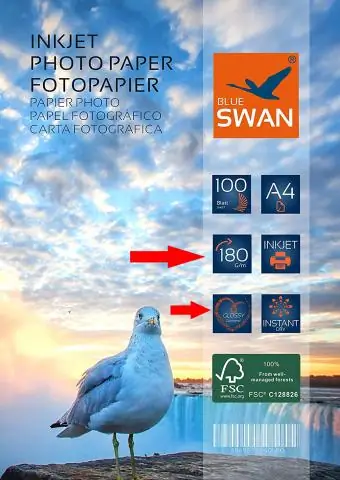
Word'дон сүрөт кагазына басып чыгаруу. Мен Word'те түстүү жана тексти бар текст кутучасын түздүм. Азыр мен аны фото кагазга басып чыгаргым келет. Басып чыгаруу терезесинде мен Кагаз түрү катары Медиа жана сапатты жана андан кийин фото жылтырак кагазды тандадым, бирок текст кутучасы 8 1/2 x 11' кагазга басып чыгарат
Кагазга түстү кантип басып чыгарасыз?

Басып чыгаруу параметрлери өтмөгүнө өтүңүз. Чыгуу түсү үчүн ылдый жагын караңыз. Эгер сиз түстүү басып чыгаргыңыз келсе, бул менюдан Түс тандалганын текшериңиз. OK басыңыз
